
Provoznírežimypočítače
90°
90°
1 2 3
ThinkPadS230u
PočítačThinkPad
®
S230ulzepoužívatvrežimechnotebook,Stand,tabletaT ent.
Budetetakmocipracovatmnohempohodlnějivjakémkolipracovnímprostředí.
Režimnotebooku
Pomaluotevřetedisplejpočítače.Vášpočítačjenynívrežimunotebooku.Funkce
automatickéhootáčeníobrazovkyjestandardněvypnuta.
RežimStand
Jestližejepočítačvrežimunotebooku,dorežimuStandpřejdetetak,žepomalu
otočítedisplejvesměruhodinovýchručiček,abyzadnístranadisplejesměřovala
keklávesnici.VášpočítačjenynívrežimuStand.
1
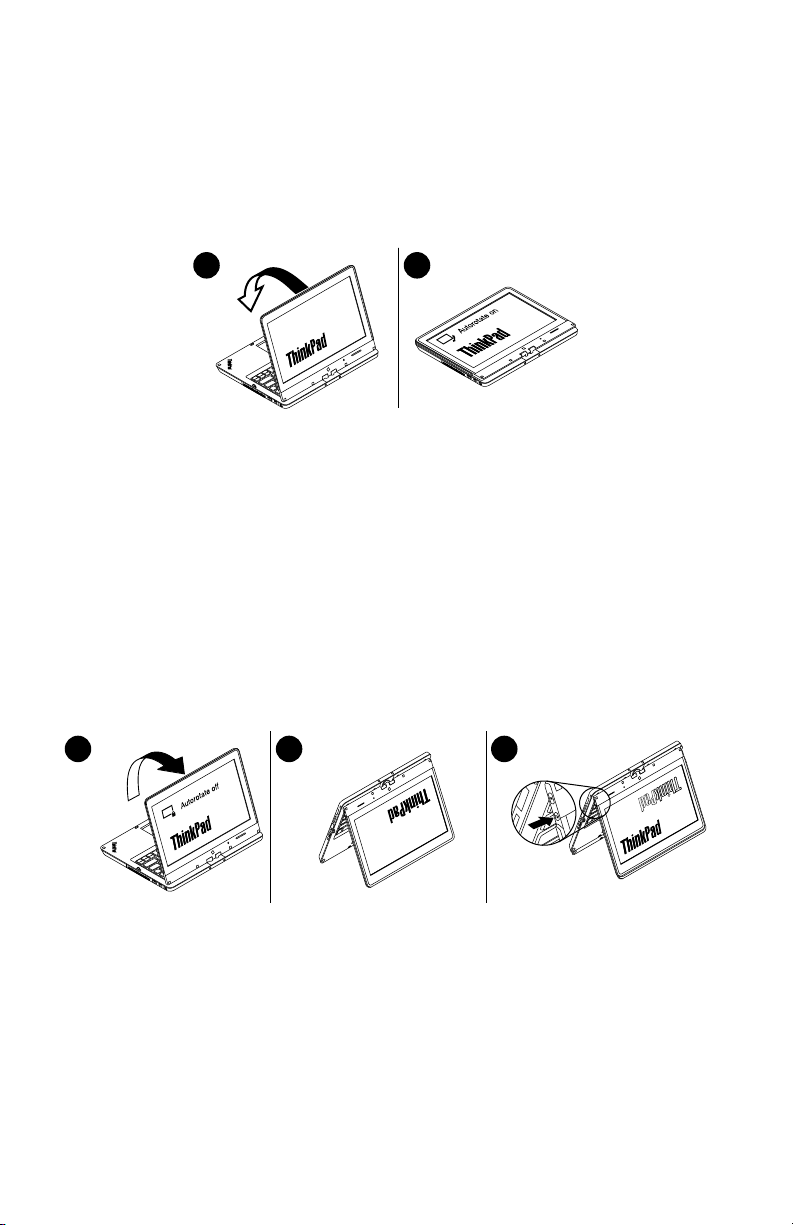
Režimtabletu
1 2
1 2 3
JestližejepočítačvrežimuStand,zavřenímdisplejepřejdetedorežimutabletu.
Jakmilepočítačpřepnetedorežimutabletu,zapnesefunkceautomatického
otáčeníobrazovkyanaobrazovcesezobrazíindikátorzapnutéhoautomatického
otáčeníobrazovky.
Chcete-lipředejítnechtěnémuotáčeníobrazovkyvrežimutabletu,vypněte
automatickéotáčeníobrazovkystisknutímtlačítkauzamknutíotáčeníobrazovky.
RežimT ent
DorežimuTentpřejdetezrežimutabletutakto:
1.Pomalupootevřetedisplejoněkolikcentimetrů.Obrazovkaseotočítak,
abystejimohlipoužívatvrežimuT ent.Funkceautomatickéhootáčení
obrazovkyjestandardněvypnutaanaobrazovcesezobrazíindikátor
vypnutéhoautomatickéhootáčeníobrazovky.
2.Postavtepočítač,jakjeznázorněnonaobrázku.
3.Chcete-lizobrazeníotočito180stupňů,stisknětetlačítkouzamknutíotáčení
obrazovky.
2
